윈도우11에서 캡처 도구 앱을 통해 전체 화면 스크린샷을 찍거나 Win + Shift + S 키 조합으로 화면 일부 영역을 캡쳐하면 사용자 폴더 안에 위치한 사진 > 스크린샷 폴더에 자동 저장됩니다.
윈도우10 캡처 도구에서는 캡쳐한 이미지가 클립보드에만 저장되었으며 윈도우10에서 캡처 이미지를 파일로 저장하려면 다른 툴을 추가로 사용해야 했는데 반해 윈도우11에서는 스크린샷이 자동으로 저장되어 편리함이 더해졌습니다.
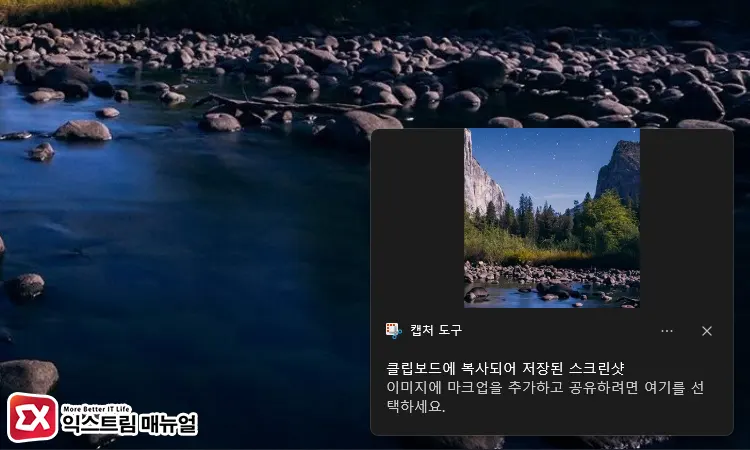
하지만 캡쳐 도구를 이용해 스크린샷을 찍을 때 이미지를 다른 폴더 경로에 저장하거나 클립보드를 이미지 편집 툴에 바로 붙여 넣어 사용하는 분들은 캡쳐 자동 저장이 디스크 공간을 낭비해서 불편할 수 있습니다.
이러한 경우 윈도우11 캡처 자동 저장 끄기 설정을 통해 캡처 이미지를 클립보드에만 저장할 수 있게 할 수 있으며 반대 설정도 가능합니다.
윈도우11 캡처 자동 저장 끄기 및 켜기 설정
Win + Print Screen 키 또는 Win + Shift + S 키를 이용한 스크린샷 역시 캡처 도구를 사용하기 때문에 캡처 도구에서 자동 저장 기능을 끄면 단축키를 통한 캡처도 파일로 저장되지 않게 됩니다.
캡처 도구의 자동 저장 끄기 설정은 다음과 같으며 자동 저장 켜기는 반대로 설정하면 됩니다.
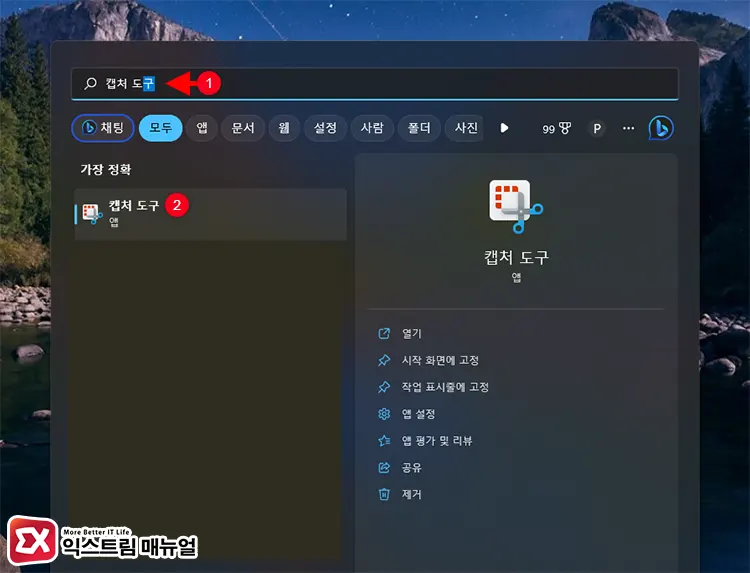
- Win + S 키를 눌러 검색 상자를 엽니다.
- 캡처 도구를 검색 후 실행합니다.
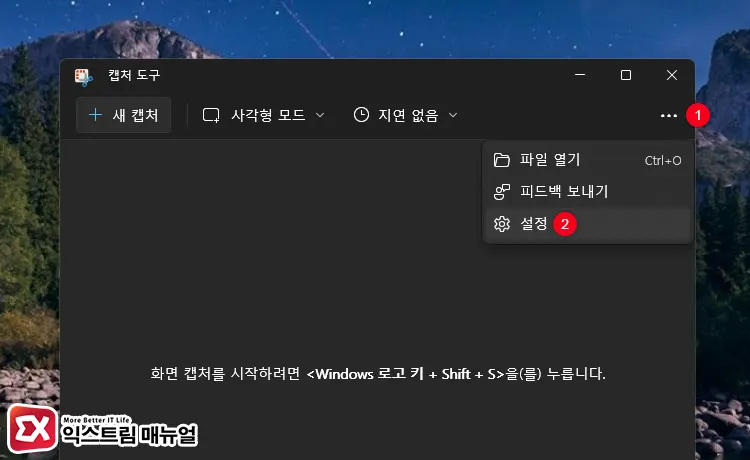
- 우측 상단의 더보기 버튼을 클릭 후 설정으로 이동합니다.
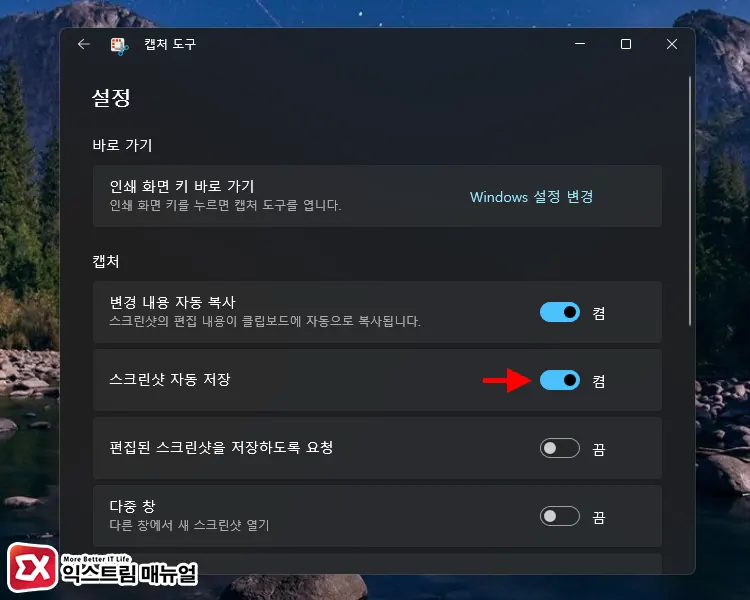
- 캡처 설정에서 스크린샷 자동 저장 옵션을 켬 또는 끔으로 변경합니다.



